Kāpēc kamera var nedarboties Skype un kā to labot

- 2743
- 802
- Irvin Toy
Neskatoties uz ilgu pastāvēšanu, Skype programma nezaudē savu nozīmi un turpina aktīvi izmantot miljoniem cilvēku visā pasaulē.
Bet problēmas ar Skype - situācija bieži ir. Un statistika rāda, ka diezgan bieži lietotāji precīzi sūdzas par kameras pārkāpumiem.

Programma neļauj sākt video konferenci, jo kamera nedarbojas. Var būt daudz iemeslu. Un, lai novērstu problēmu, ir jāizpēta visas iespējamās situācijas.
Jums vajadzētu izdomāt, kāpēc Skype neredz jūsu kameru operētājsistēmas Windows 10 vai vecākās versijās.
Iespējamie iemesli
Jūs nevarat uzreiz atbildēt, kāpēc pēkšņi skype kamera nedarbojas, jo ir dažādi iemesli. Daži ir tieši saistīti ar pašu kameru, citi ir saistīti ar programmu, bet citi pilnībā atrodas datorā vai klēpjdatorā.
Ja jūs atklājat, ka Skype tagad neredz kameru operētājsistēmā Windows 10 vai citu OS, lai gan tas iepriekš netika novērots, ir vērts staigāt pa iespējamo iemeslu sarakstu.
Līdzīgas situācijas rodas personālajos datoros un klēpjdatoros. Neaizmirstiet, ka Skype ir arī mobilā versija viedtālruņiem un planšetdatoriem. Bet šis jautājums jau būtu jāapsver atsevišķi.
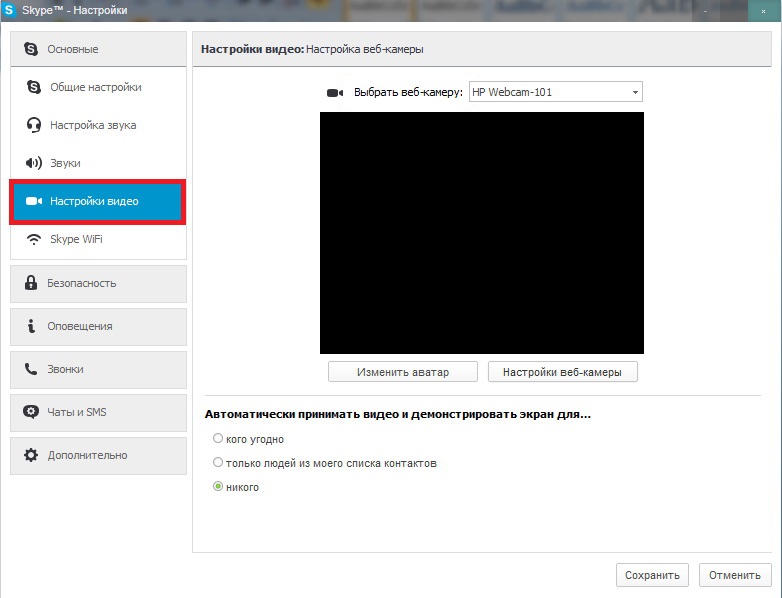
Saskaroties ar to, ka skype uz klēpjdatora vai datora neredz kameru, jūs varat aizdomāties par vienu no šīm problēmām:
- aprīkojums ir izslēgts;
- Versija ir novecojusi;
- Internets nedarbojas labi;
- Notiek citas programmatūras bloķēšana;
- Iemesls ir autovadītājiem;
- Ierīce ir nepareizi izvēlēta;
- savienojums ir traucēts;
- Problēma ir iestatījumos;
- maskējas no DirectX.
Katram no iemesliem ir savi ieteikumi par to, ko darīt, ja kamera nedarbojas Skype. Tāpēc uzrādītie cēloņi jāapsver atsevišķi.
Citas programmatūras bloķēšana
Grūtības, kā ieslēgt kameru uz skype datorā vai klēpjdatorā, var rasties citas programmatūras paralēlā darba dēļ. Mēs runājam par situācijām, kad videokameras darbs Skype aktīvi bloķē kādu citu programmu. Iemesls ir banāls, bet tas bieži tiek pievērsts tam pēdējam, gandrīz pēc jaunas tīmekļa kameras vai apmaksātu datora diagnostikas iegādes, gandrīz pēc tam.
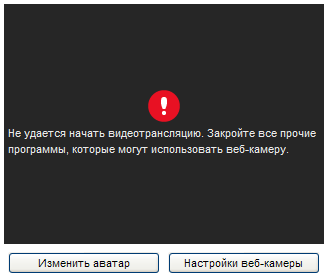
Lietotājiem ieteicams pārbaudīt, vai, sazinoties ar Skype, jebkuras citas programmas, kas arī strādājot, izmanto kameru. Tie var būt dažādi kurjeri, pārlūkprogrammas, programmatūra straumei utt. Rezultāts ir tāds, ka kamera darbojas citā programmatūrā, un tāpēc tā nevar izveidot savienojumu ar Skype.
Ja visas programmas ir aizvērtas un darbojas tikai Skype, bet tīmekļa ierīce tik un tā nav savienota, jums jāmeklē problēma citās jomās.
Ierīces izvēle
Ja personālais dators nerāda, ka kamera darbojas Skype, tad jums vajadzētu izpētīt video iestatījumus. Tas galvenokārt ir precīzi atbilstoši personālajam datoram, jo daudziem klēpjdatoriem ir iebūvēta kamera, un to izmanto pēc noklusējuma. Ja mēs runājam par ārēju ierīci, tad iestatījumos jums jāpārbauda, kurš aprīkojums tiek izmantots. Pastāv iespēja, ka ierīce tiek izvēlēta. Vienas kameras vietā Skype mēģina izveidot savienojumu ar pavisam citu modeli. Piemēram, tas var notikt, ja izslēdzat veco kameru un tagad izmantojat jaunu ierīci.
Tas ir pietiekami, lai vienkārši mainītu savienoto ierīci iestatījumos, un visam vajadzētu nopelnīt.
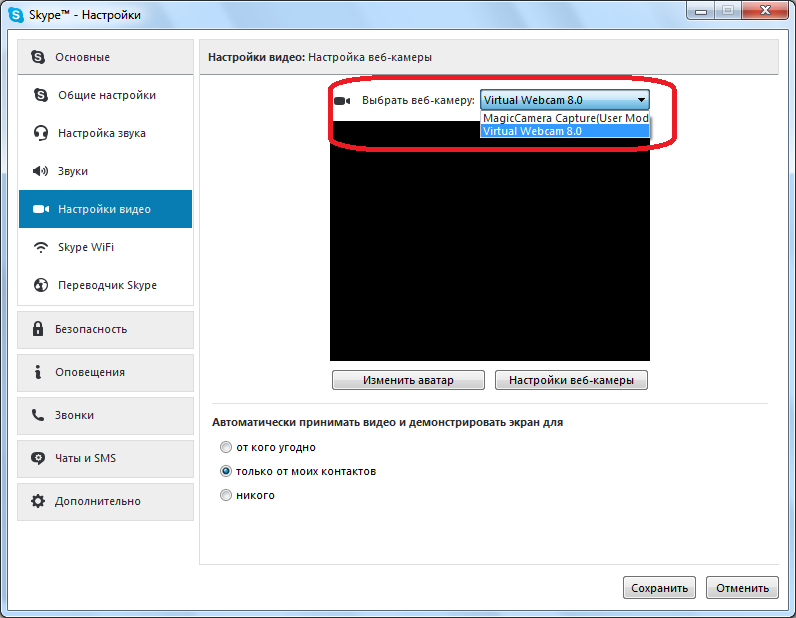
Daži ir pārliecināti, ka tad, kad nav iespējams iekļaut kameru skype uz klēpjdatora, kur ir izveidota tīmekļa kamera, ir bezjēdzīgi apsvērt šādu iemeslu. Jā, izredzes ir daudz mazākas, salīdzinot ar datoru. Bet tomēr neko nevar izslēgt. Pastāv iespēja, ka dažas kameras veikalā pārbaudīja jūsu klēpjdatoru vai jūsu radinieku, draugu, kādu klēpjdatora remonta laikā utt. Dodieties uz iestatījumiem un pārliecinieties, ka tas prasīs tikai minūti.
Ierīce ir atspējota
Ja Skype datorā neredz tīmekļa kameru, ir vērts pārbaudīt, vai tā vispār ir ieslēgta.
Ja mēs runājam par datora ārējām ierīcēm, tad daudzās šūnās var sniegt pogu, lai ieslēgtu un atvienotu tieši lietu. Kameru var izslēgt arī programmatūras metode, tas ir, darbvirsmas izvēlnē.
Klēpjdatoros situācija ir aptuveni tāda pati. Ja tas ir pārnēsājams dators ar iebūvētu tīmekļa kameru, izpētiet instrukcijas un pārbaudiet, kā tas ieslēdzas un atvienojas.
Padoms. Uzmanīgi paskatieties uz tastatūru. Daudzos mūsdienu klēpjdatoros ir īpaša poga ar kameras attēlu, kas kalpo, lai ieslēgtu un atvienotu ierīci.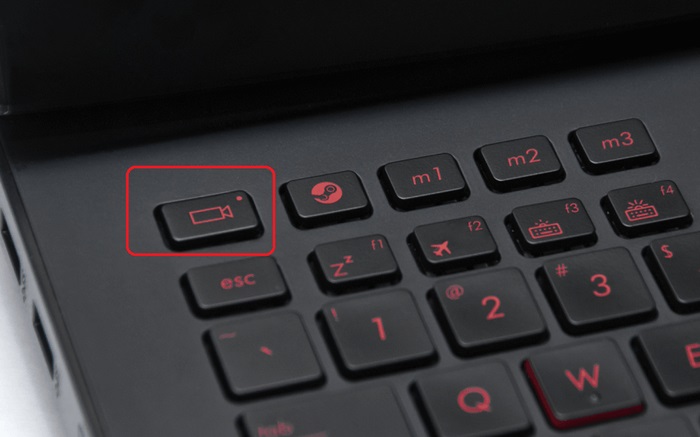
Ja nospiežat šo atslēgu, situācija nekavējoties būs pareiza. Tas ir, parādīsies aktīvs logs ar video, kas darbojas skriešanas Skype programmā.
Kā rāda prakse, situācija, kad kamera ir atvienota, diezgan izplatīta.
Fiziskais savienojums ir salauzts
Viens no pirmajiem iemesliem, lai pārbaudītu. Rezultāts ir tāds, ka ir traucēts kameras fiziskais savienojums. Savienojums ar sistēmas bloku datorā vai ar klēpjdatoru tiek pārkāpts, ja tā ir ārēja savienota kamera, nevis integrēta tīmekļa kamera.
Par šo tēmu jūs varat sniegt vairākus ieteikumus:
- Pārbaudiet kabeļa savienojuma blīvumu ar sistēmas bloku vai savienotāju uz klēpjdatora;
- Pārliecinieties, ka pašas USB saskarnes darba spēja;
- Dodieties visā stieples garumā, lai izslēgtu tā bojājumus, klints;
- Mēģiniet savienot citu kameru;
- Problēmas tīmekļa kameru varat savienot ar citu USB savienotāju;
- Dažreiz vienkārši izvelciet vadu un vēlreiz ievietojiet to.
Ja problēma nav bojāta kabeļa bojājums vai pašas USB interfeisa operācijas pārkāpums, iemesls būs jāmeklē citā vietā.

Autovadītāji
Viens no izplatītajiem iemesliem, kāpēc kamera nedarbojas Skype lietojumprogrammā operētājsistēmā Windows 10. Neviens nesaka, ka Windows 10 ir ideāla operētājsistēma. Tāpēc būs lietderīgi iedziļināties autovadītāju jautājumā.
Situācijas, kad autovadītāji lidoja banāli uz datora vai klēpjdatora, šobrīd nav nekas neparasts. To atzīmēja daudzi datoru lietotāji un portatīvie datori. Un ne tikai ar Windows 10 uz kuģa.
Autovadītāju neveiksmes notiek galvenokārt tieši tad, kad nāk nākamie operētājsistēmas atjauninājumi un ir instalēti automātiskajā režīmā.
Ir svarīgi saprast, ka šāda problēma ir būtiska ne tikai Windows 10, bet arī vairākām citām operētājsistēmām.
Lai veiktu sākotnēju diagnozi, ieteicams atvērt izvēlni "Device Manager" un mēģināt atrast savu kameru starp pieejamo aprīkojumu. Ja tas nav sarakstos, tad viss ir skaidrs. Datorā nav atbilstoša draivera, tāpēc Skype nevar redzēt tīmekļa kameru. Šajā situācijā visas citas programmas neredzēs šo ierīci.
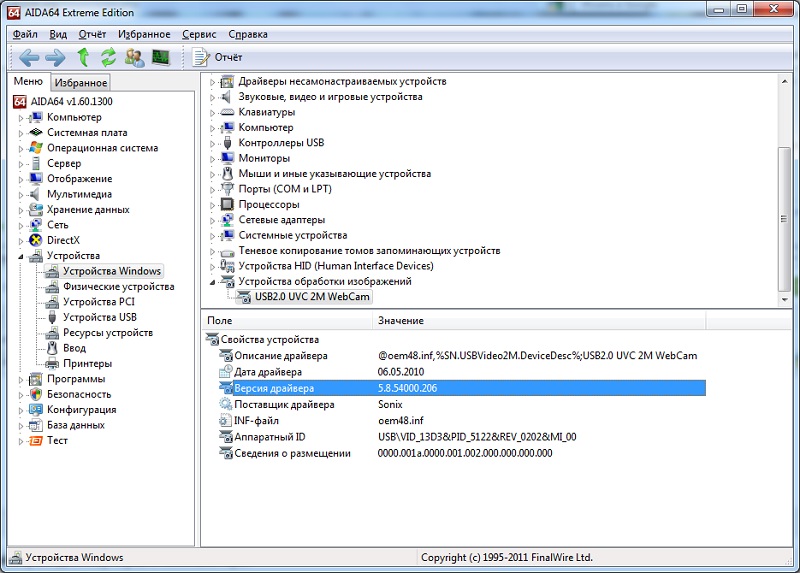
Notiek arī, ka sarakstā ir ierīce, pretī tai ir uzzīmēta tikai zīme. Tas galvenokārt ir izsaukums vai jautājuma zīme. Atrasts arī dzeltens trīsstūris. Šādā situācijā ir pietiekami, lai atjauninātu pašreizējo draiveri vai mēģinātu to vēlreiz lejupielādēt datorā.
Tagad to ārkārtīgi reti izmanto autovadītāji, kas diskā, kas papildināts ar pašu tīmekļa kameru. Bet šo iespēju novērst problēmu novēršanai nevajadzētu izslēgt iespēju.
Programma ir novecojusi
Vēl viens izplatīts un ļoti iespējams iemesls. Daudziem lietotājiem ir atspējots automātiskās programmatūras atjauninājums, jo viņi vēlas visu kontrolēt.
Plus jaunas versijas ne vienmēr ir labākas nekā iepriekšējās. Lietotāji pierod pie viņiem, un viņi nesteidzas doties uz jauno interfeisu.
Runājot par tīmekļa kameru, novecojušā Skype versija diezgan bieži kļūst par iemeslu tam, ka programmā netiek parādīta tīmekļa kamera, to neredz vai nevēlas pareizi strādāt ar videoklipa sakaru ierīci.
Skype izstrādātāji periodiski izlaiž atjauninājumus, piedāvā lietotājiem pāriet uz jaunām versijām. Vecās programmas opcijas pārstāj atbalstīt. Tādējādi atbilstošie konflikti starp Skype un tīmekļa kameru.
Vienkāršākais veids, kā iegūt pašreizējo versiju, dodieties uz programmas oficiālo vietni, no kurienes un lejupielādējiet Messenger jaunākajā apvalkā ar visiem svaigiem atjauninājumiem.
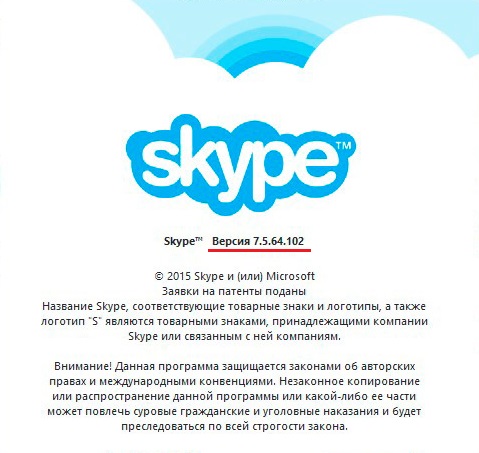
Ir vēl viena iespēja. Tas ir nepieciešams:
- Atveriet Skype programmu, kas instalēta datorā vai klēpjdatorā;
- Noklikšķiniet uz sava iemiesojuma, kas atrodas kreisajā pusē;
- Paredzētajā izvēlnē atlasiet sadaļu "programmā";
- Tagad logs tiks atvērts, kur tiek parādīta pašreizējā Messenger versija.
Ja programma netika atjaunināta, tad šajā logā būs iespējams redzēt arī atbilstošo paziņojumu ar priekšlikumu atjaunināt pašreizējo versiju. Parasti ir pietiekami, lai noklikšķinātu uz aktīvās pogas "UPDATE" (atjauninājums).
Pēc tam automātiski sāksies visu atjauninājumu un to instalēšanas lejupielādes process. Pēc instalācijas pabeigšanas jums, iespējams, būs jārestartē programma. Bet jums tas nav jāatsāk.
Problēmas ar iestatījumiem
Dažos gadījumos nepareizi iestatījumi var izraisīt aplūkojamo problēmu. Šeit mēs jau runājam par iestatījumiem pašā kurjenī.
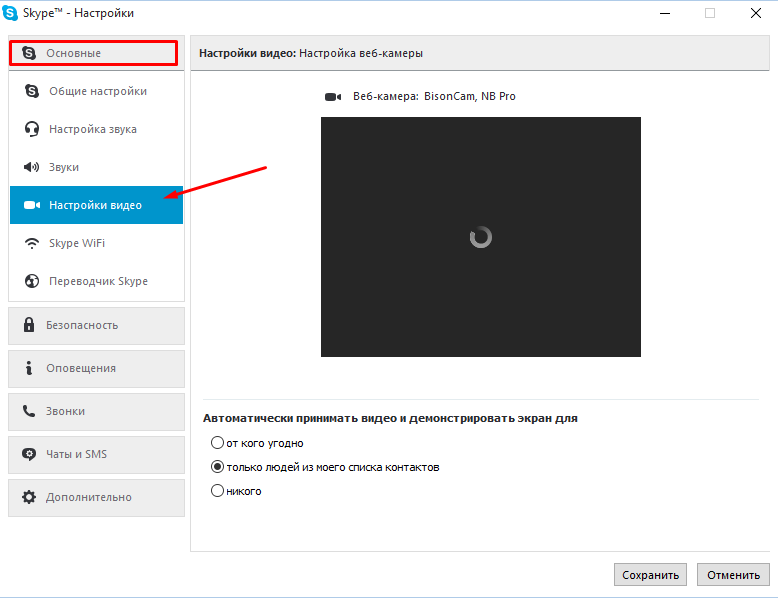
Bet šādu situāciju ir diezgan vienkārši novērst. Darbību secība būs šāda:
- Palaiž un atvērt lietojumprogrammu;
- Noklikšķiniet uz iemiesojuma augšējā kreisajā stūrī;
- Sadaļā "Iestatījumi" atlasiet skaņas iestatījumu un video izvēlni;
- Pārbaudiet, vai izmantotā kamera atrodas atbilstošā punkta priekšā;
- Ja pretī “kamerai” ir norādīta cita ierīce, atlasiet vēlamo opciju no Drop -Down saraksta;
- Dodieties uz izvēlni ar tīmekļa kameras iestatījumiem;
- Paredzētajā logā noklikšķiniet uz pogas “Noklusējums”, lai nomestu iestatījumus;
- Tagad nospiediet OK;
- Restartējiet programmu un vēlreiz pārbaudiet, vai tīmekļa kamera darbojas.
Ja iemesls bija iestatījumos, pēc manipulācijām visam vajadzētu darboties.
Interneta problēmas
Jūs nekad nevarat izslēgt faktu, ka iemesls ir banāla nestabila piekļuve internetam. Tas ir svarīgi, ja pirms tam tīmekļa kamera darbojās normāli, un kādā brīdī savienojums bija salauzts, nebija iespējams atjaunot savienojumu.
Pārbaudei vienkārši mēģiniet atvērt pārlūku un doties uz vietni. Pārbaudiet arī maršrutētāju, vai ir kādas problēmas. Parasti sarkana sīpola interneta ikonā deg, vai arī tā pilnībā izgāja.
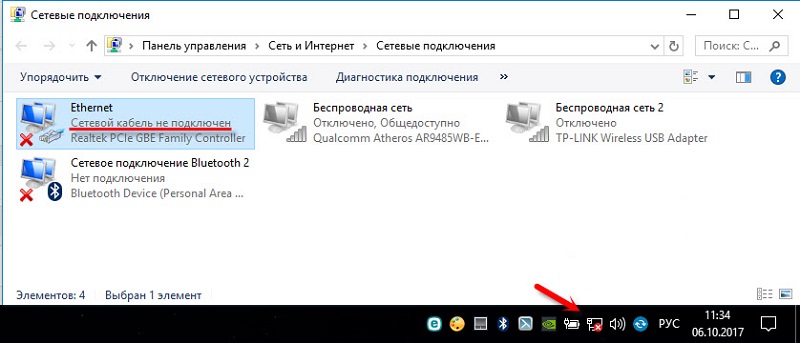
Vadu savienojuma laikā apskatiet monitora apakšējo apakšējo leņķi, kur jāparāda tīkla savienojuma stāvoklis. Ja dzeltenā trīsstūrī ir sarkans krusts vai izsaukuma zīme, tad iemesls ir internets. Kamerai nav nekā kopīga ar problēmām.
Tiklīdz tiek atjaunota piekļuve internetam, varat droši turpināt saziņu video sakaros ar savu sarunu biedru Skype.
DirectX problēmas
Ir svarīgi saprast, ka DirectX ir īpaša programmatūra. Tas ir tas, kas ļauj jums izveidot mijiedarbību starp operētājsistēmu un video apakšsistēmu datorā vai klēpjdatorā. Problēmu novēršana ar DirectX nav grūti.
Ja ir traucēta šīs programmatūras darbība, kamera var nedarboties. Labākais problēmas risinājums būs Microsoft izstrādātās lietderības izmantošana.
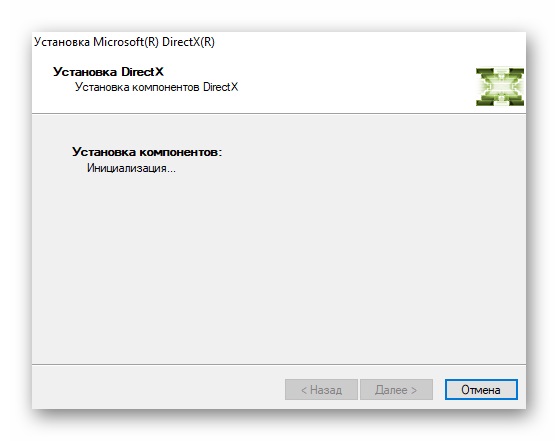
Kam vēl jāpievērš uzmanība
Potenciālo iemeslu saraksts ar to nebeidzas. Ir vēl vairāki punkti, kuriem jāpievērš uzmanība:
- Pārbaudiet konfidencialitātes iestatījumus Windows 10. Kamerai un mikrofonam var būt aizliegta piekļuve.
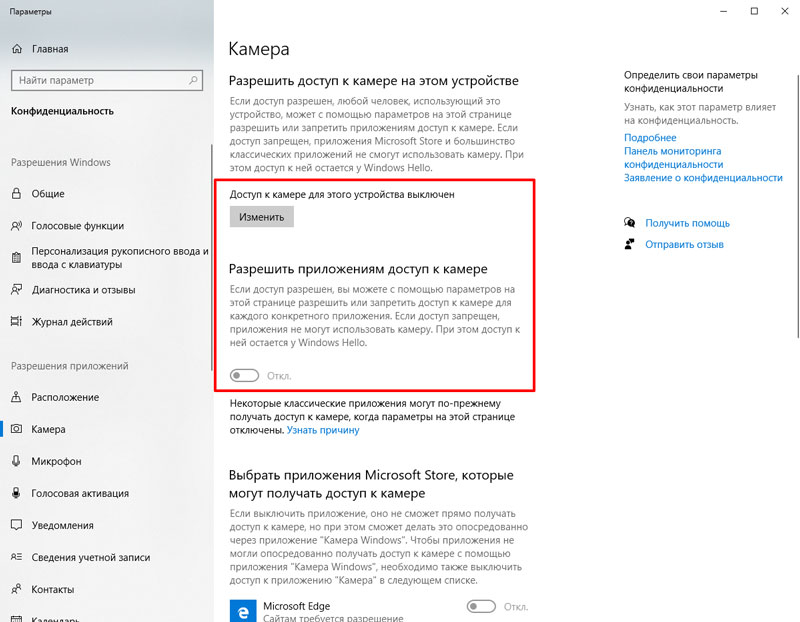
- Programma redz tīmekļa ierīci, bet videozvana laikā attēla nav. Šeit visi jautājumi ir jārisina jūsu sarunu biedrs. Jā, iespējams, jūsu kamerai ir kāds spraudnis vai kaut kas pārklājas ar pārskatu. Bet tas ir maz ticams. Visticamāk, problēmas rodas no otrā lietotāja.
- Skype ir instalēts datorā ar novecojušu operētājsistēmu. Ir liela varbūtība, ka pati programma varēs instalēt. Bet izmantojiet to pilnībā - nē. Tas ir iespējams, ja tiek izmantots atklāti veci datori vai klēpjdatori ar operētājsistēmu XP vai Windows 2000. Šajā situācijā vispiemērotākais un faktiski vienīgais risinājums būs pāreja uz svaigāku operētājsistēmu vai pilnīgu datora nomaiņu.
- Pretvīrusu programmu bloķēšana. Vēl viena iespējama situācija. Ir vairākas pretvīrusu programmas un slēdzenes, kas neļauj datoram izveidot savienojumu ar apšaubāmām ierīcēm, doties uz potenciāli bīstamām vietnēm, atvērt, iespējams, inficētās mapes utt. Bet situācija arī netiek izslēgta, ja pretvīrusu programmatūra piesaistīs savienotu kameru draudu sarakstā. Un tad tas nedarbosies, lai izveidotu savienojumu ar Skype. Jums vajadzētu doties uz pretvīrusu vai citu aizsargājošu programmu un norādīt kameru kā izņēmumu, noņemiet no sarakstiem.
- Galīgā neveiksme. Nepatīkamākais iemesls, kas joprojām notiek ar daudziem lietotājiem. Tas ir tīmekļa kameru sadalījums. Viņa varētu salauzt dažādu iemeslu dēļ. Tas galvenokārt ir fizisks kaitējums, rūpnīcas laulība, laika ietekme, sprieguma lēcienu iedarbība utt. Neatkarīgi no iemesla, problēmas risinājumi ir tikai divi. Tas ir naudas mēģinājums veco kameru reanimēt vai iegādāties jaunu ierīci videozvanu organizēšanai.
Situācijas, kad kamera nevēlas strādāt vai parādīt Skype programmā, nav nekas neparasts. Bet lielākā daļa iemeslu ir banāli, tos ir viegli novērst tikai dažās minūtēs.
- « Kas jums jāzina par IQOS un pareizi to izmantot
- Veidi, kā meklēt personu pēc mobilā tālruņa numura »

